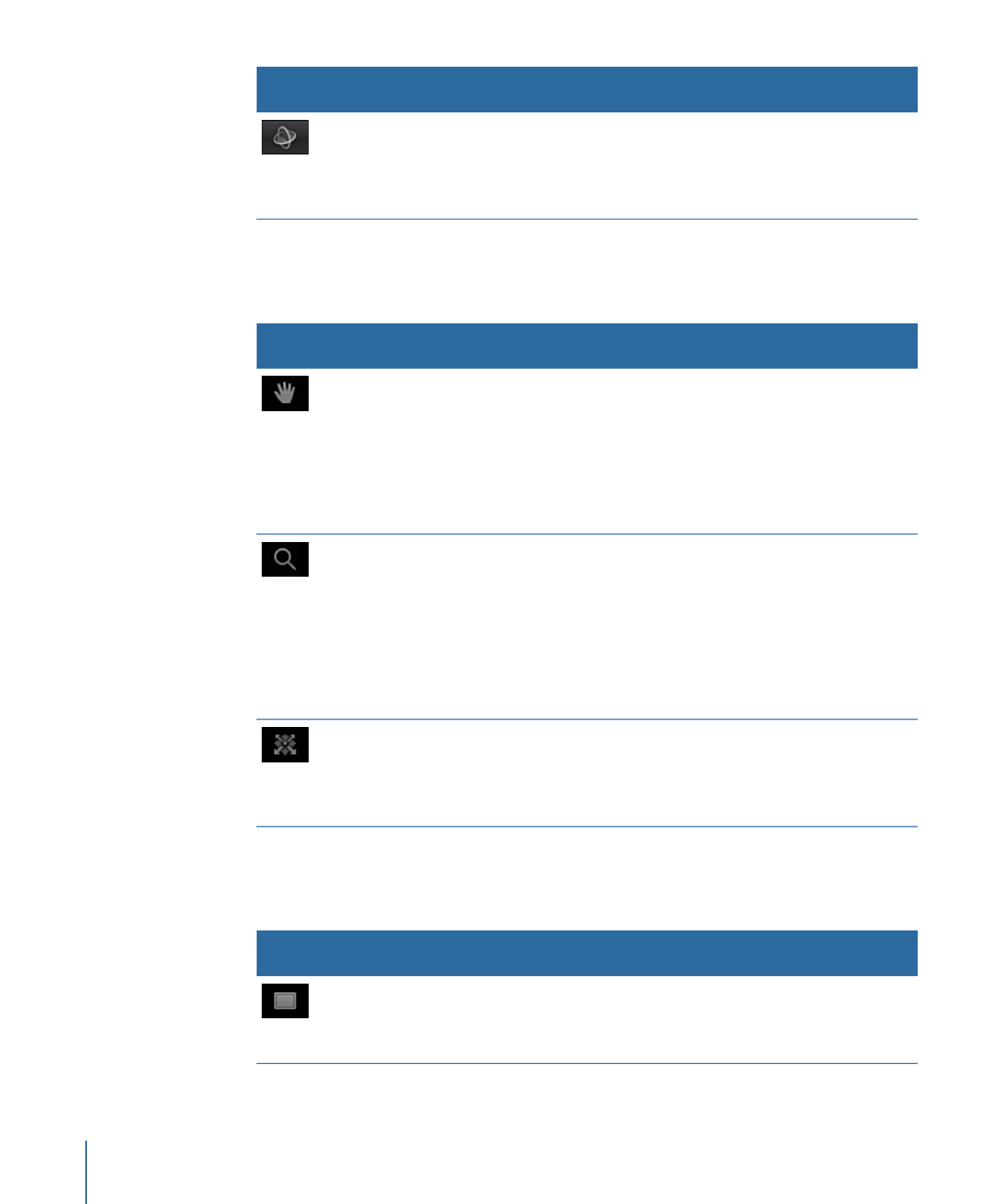
Outils de présentation
Choisissez un outil de présentation dans le menu local pour effectuer un panoramique
ou un zoom avant dans le canevas.
Description
Raccourci
clavier
Nom
Icône
Vous permet de faire glisser la vue du canevas
dans différentes directions (sans déplacer des
objets individuels). Pour réinitialiser le
panoramique, double-cliquez sur l’outil de
panoramique (sur la barre d’outils). Pour effectuer
la balance du canevas sans sélectionner l’outil
Balance, appuyez sur la barre espace et faites
glisser la souris dans le canevas.
H
Outil de
panoramique
Permet de faire un zoom avant ou arrière dans le
canevas. Cliquez sur le point à agrandir ou à
réduire dans le canevas et faites glisser le pointeur
vers la droite ou vers la gauche. Pour effectuer un
zoom avant de 50 %, cliquez dans le canevas. Pour
effectuer un zoom arrière de 50 %, cliquez sur le
canevas en maintenant la touche ctrl enfoncée.
Pour réinitialiser le zoom, double-cliquez sur l’outil
Zoom (sur la barre d’outils).
Z
Outil Zoom
Permet de naviguer à travers une scène en 3D à
partir du point de vue de la caméra. Une fois l’outil
Orientation présentation 3D sélectionné, utilisez
les flèches vers le haut, vers le bas, vers la gauche
et vers la droite pour naviguer.
Aucun
Outil
Présentation
3D